Este artículo le enseñará cómo cambiar el viejo clásico de los iconos sentado en el muelle, ya sea en un tema nuevo o algo impresionante.
Medidas
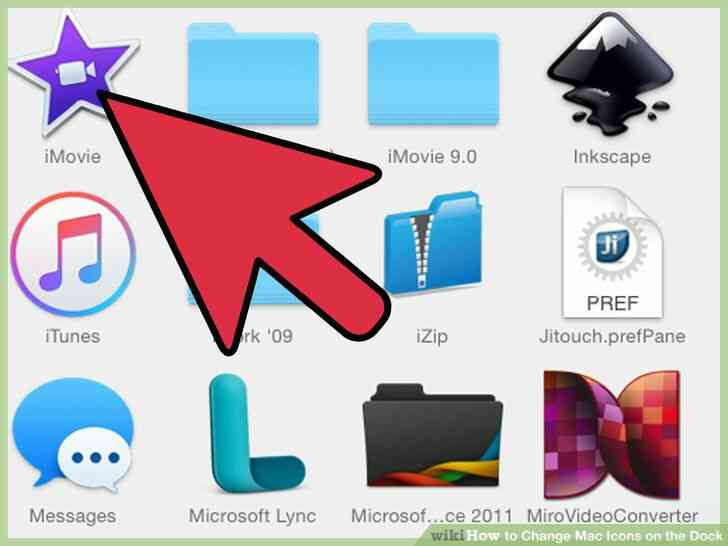
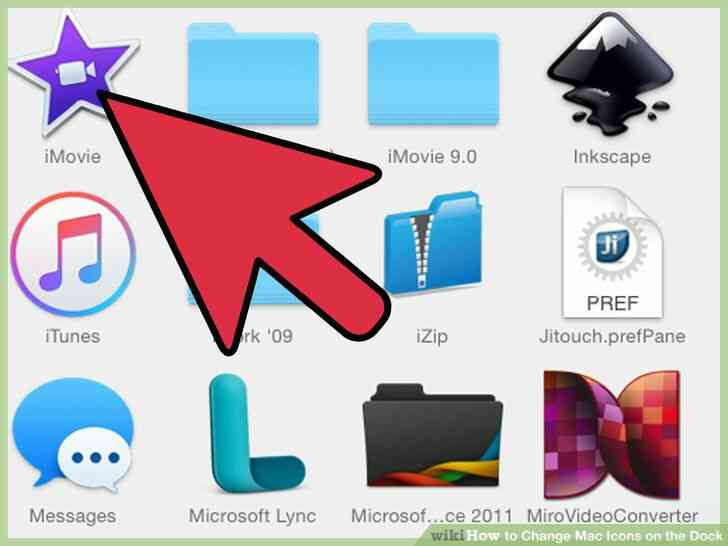
1
@@_
@@Asumir para los fines de este tutorial en el que usted está tratando de encontrar un nuevo icono de la 'iMovie' icono.
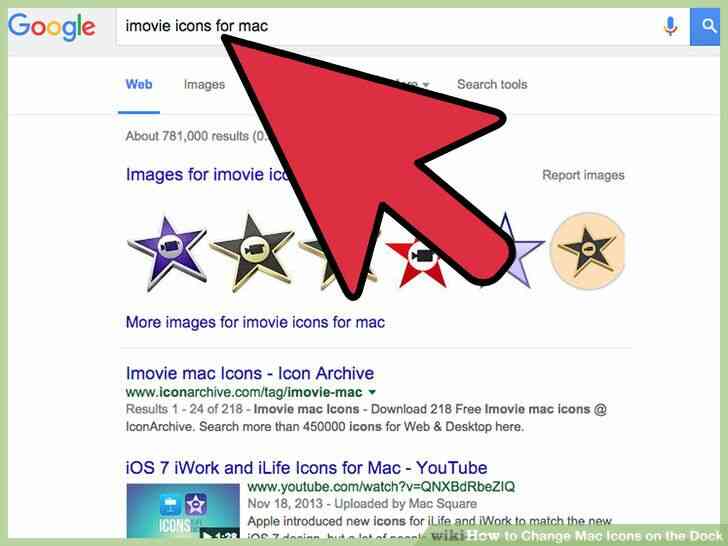
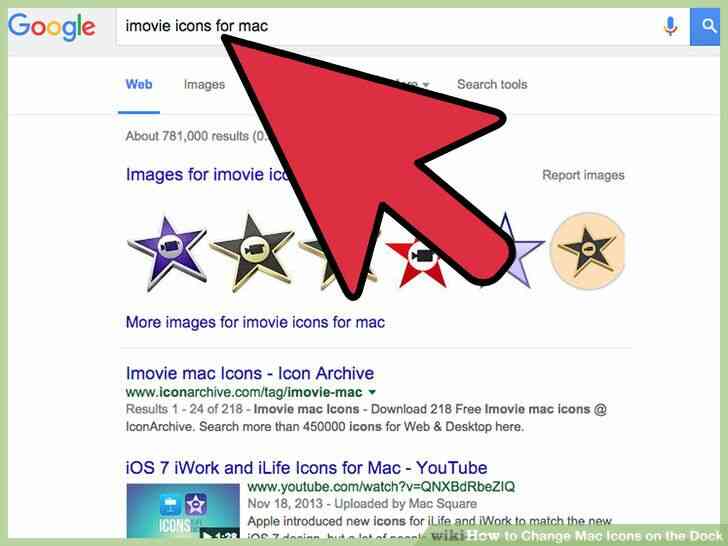
2
@@_
@@Ir a la barra de búsqueda. El tipo de 'iMovie ' Iconos' (o cualquiera que sea el nombre del icono que desea cambiar es, como 'iPhoto Iconos', o 'Photo Booth iconos', y así sucesivamente.
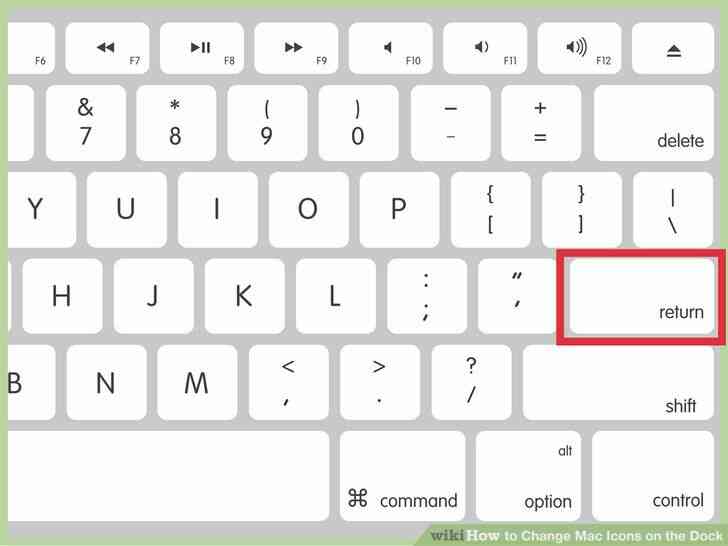
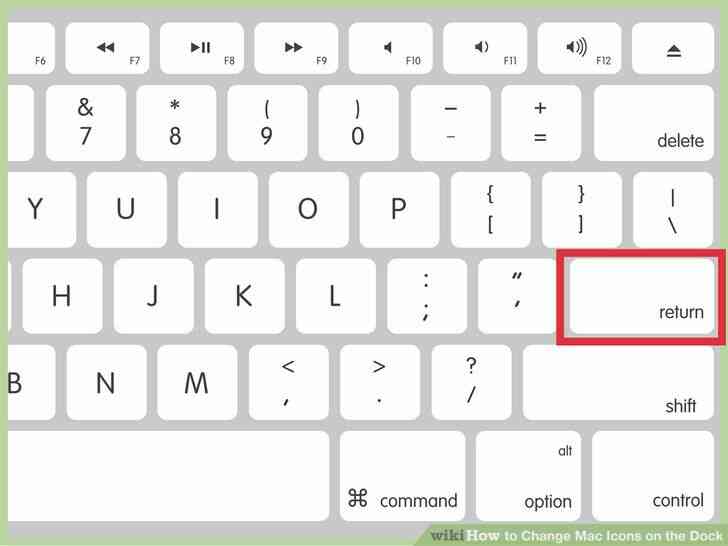
3
@@_
@@haga Clic en Entrar. Navegar a través de todos en el icono opciones.
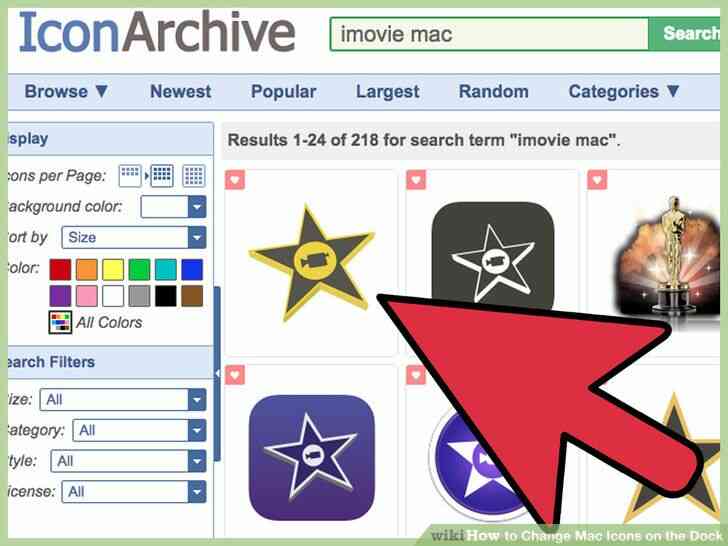
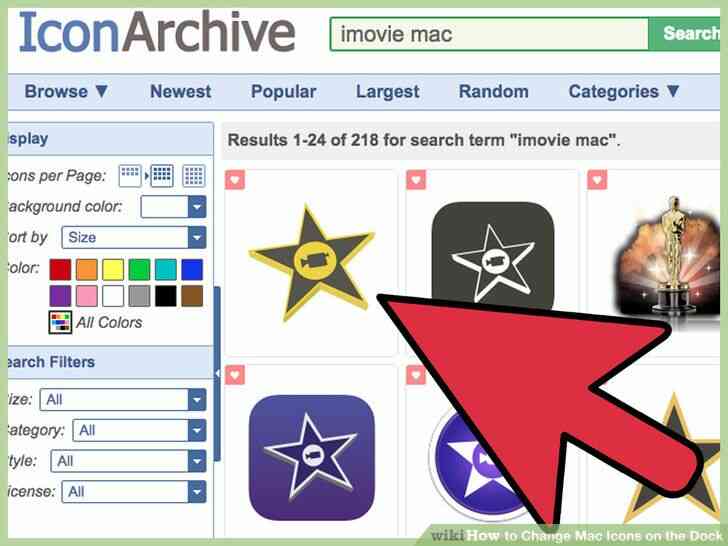
4
@@_
@@Arrastre el icono en su escritorio.


5
@@_
@@Clic en el escritorio de la foto del icono. Ir a la Instantánea 'Alfa' de la Herramienta. Esta herramienta le permite a su icono tiene un fondo sólido, por lo que se puede flotar.
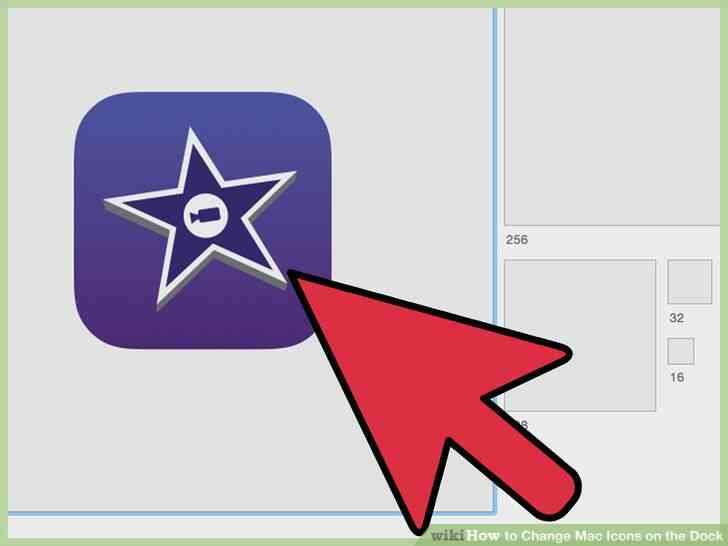
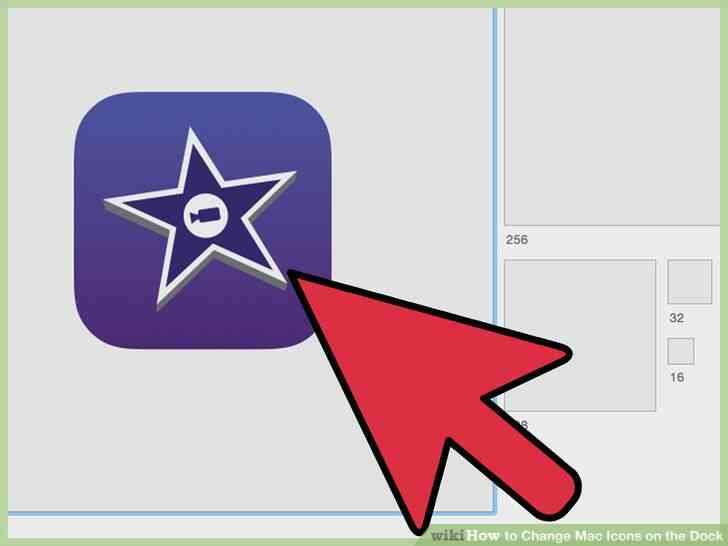
6
@@_
@@haga Clic en el fondo sólido de el icono que desee. Una vez que usted tiene una superficie roja en la parte superior de la placa de fondo sólido, haga clic en insertar y, a continuación, en 'Convertir'.
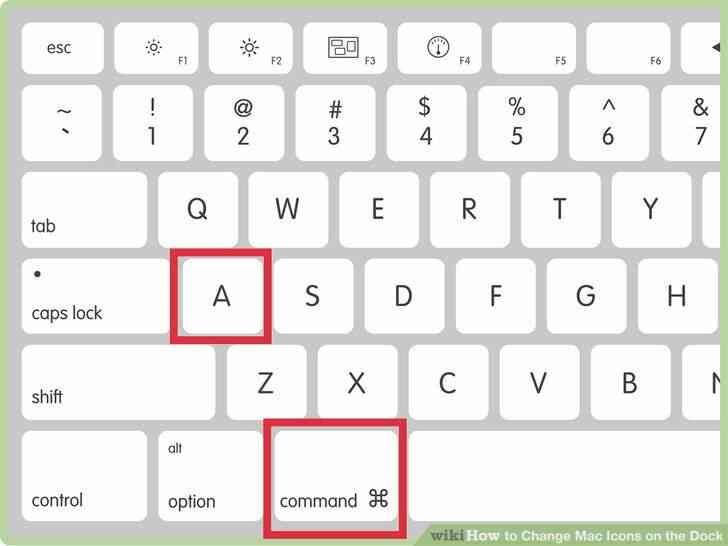
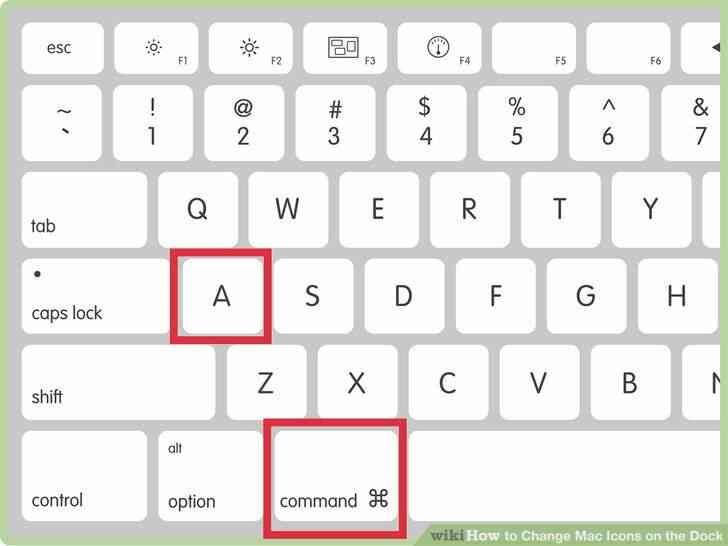
7
@@_
@@haga Clic en el Comando, A. Esto seleccionará todos los icono.
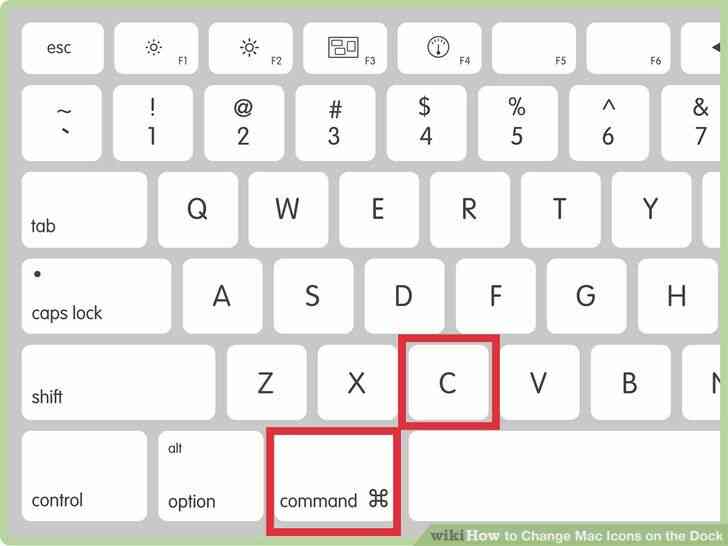
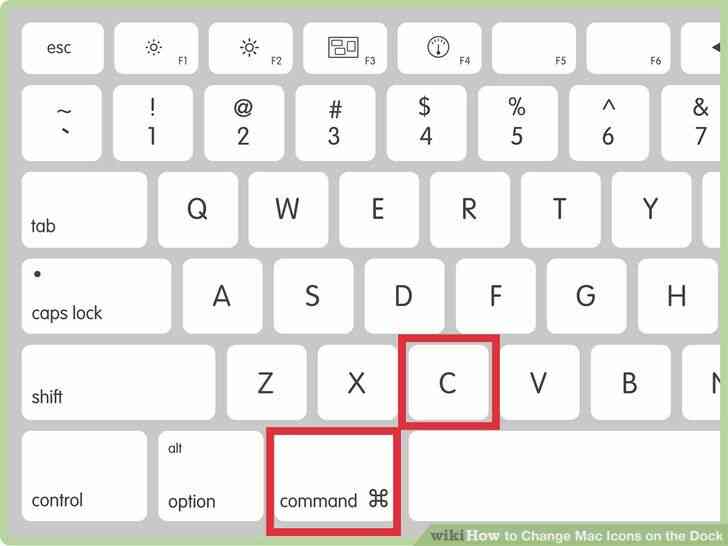
8
@@_
@@haga Clic en el Comando, C. Esto copiará la imagen.
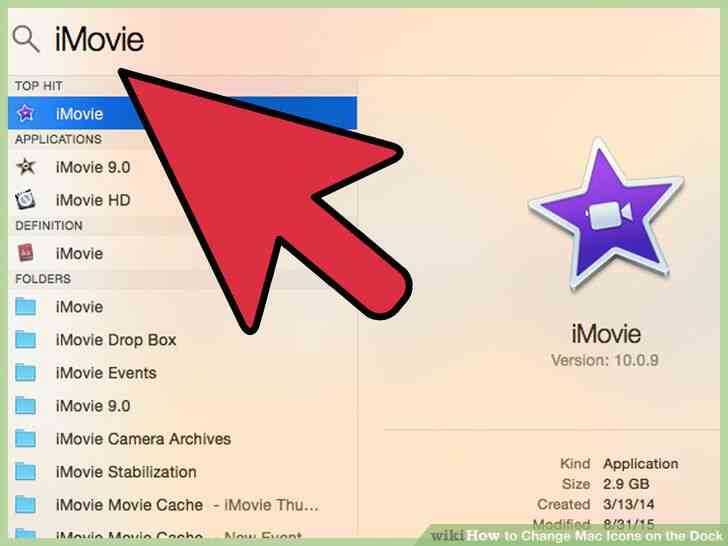
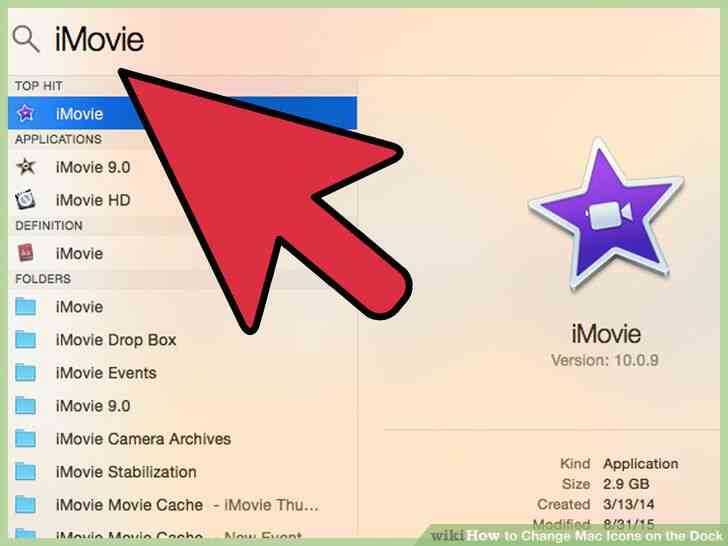
9
@@_
@@Ir al foco de la instalación. Búsqueda y escriba en el icono escribiendo en 'iMovie'. No haga clic en él.
- Mientras el ratón se sitúa sobre el resaltado azul de la aplicación, haga clic en el Comando, yo, que la enviará a la información sobre el icono.
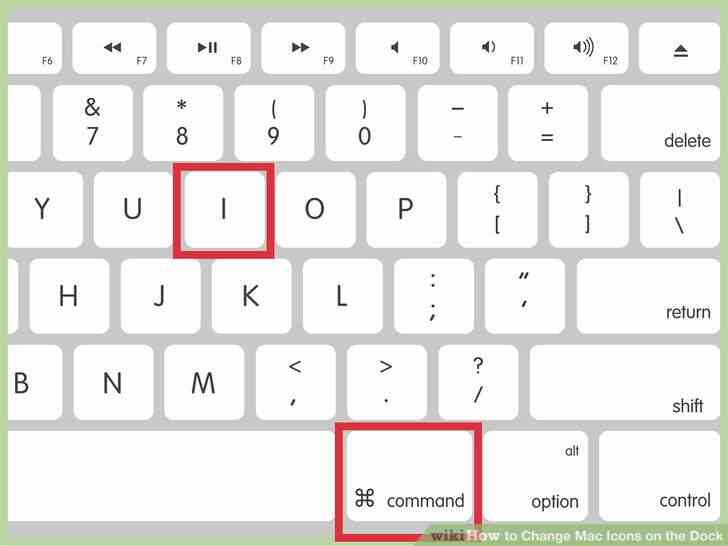
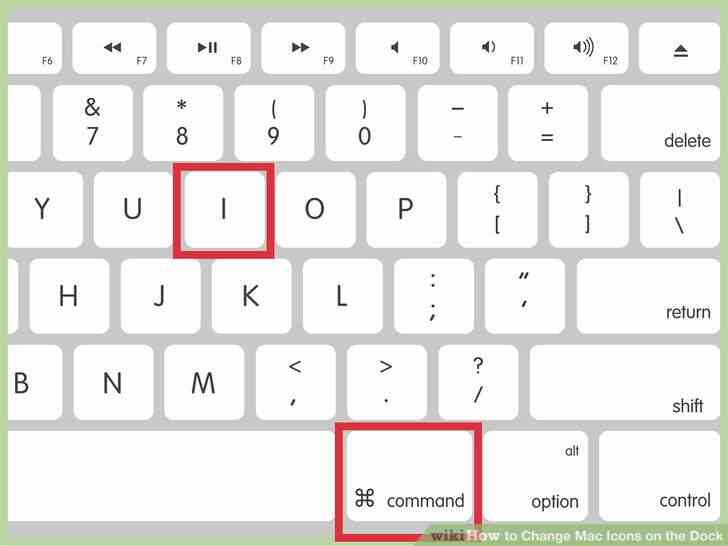
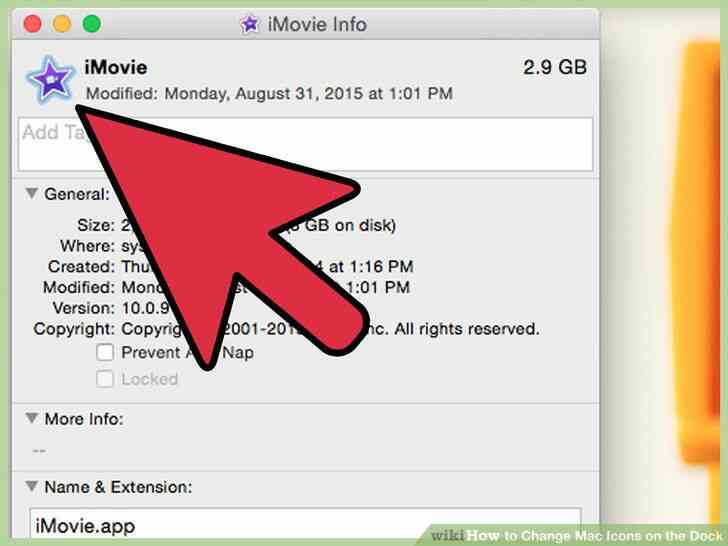
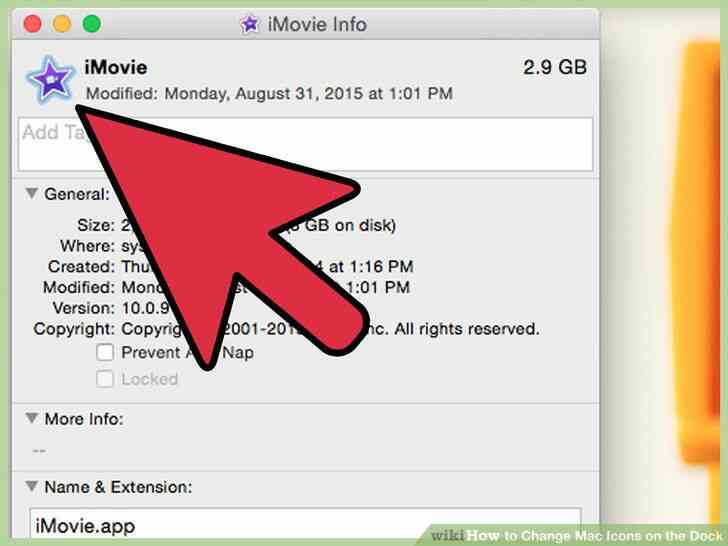
10
@@_
@@haga Clic en el icono de la imagen original. Pulse la tecla de Comando, V, que se va a pegar la nueva imagen.
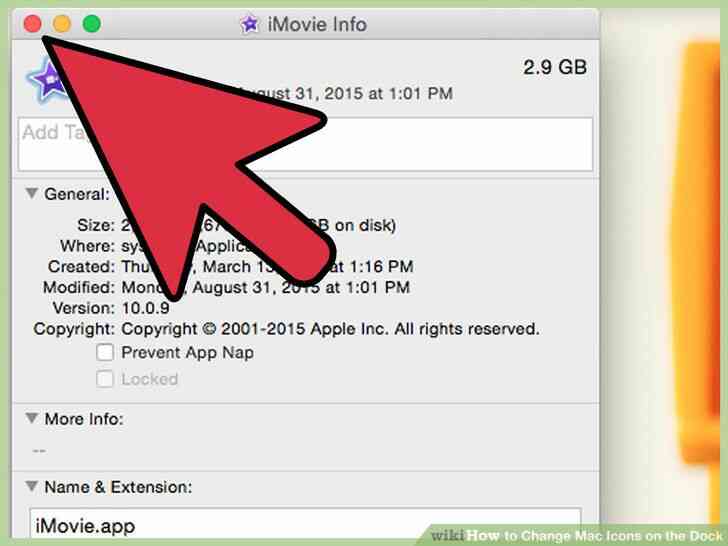
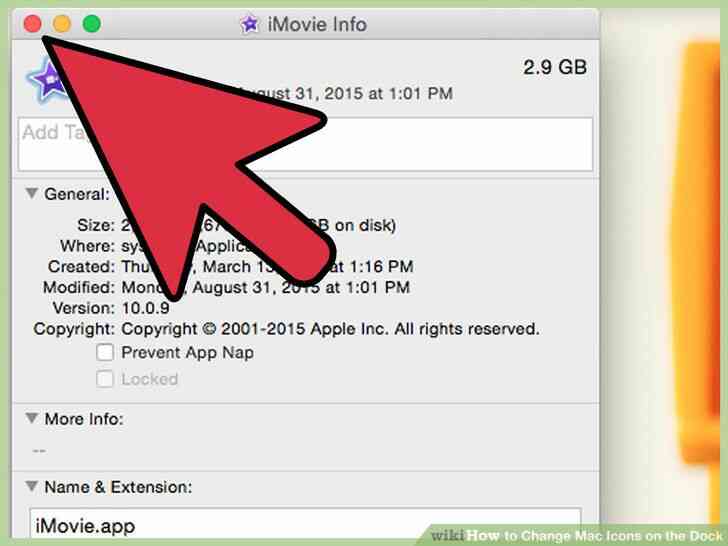
11
@@_
@@Salga de la aplicación.
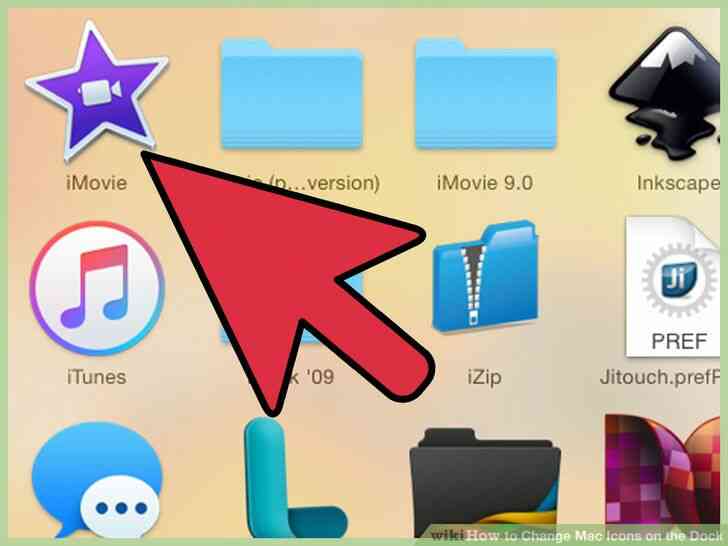
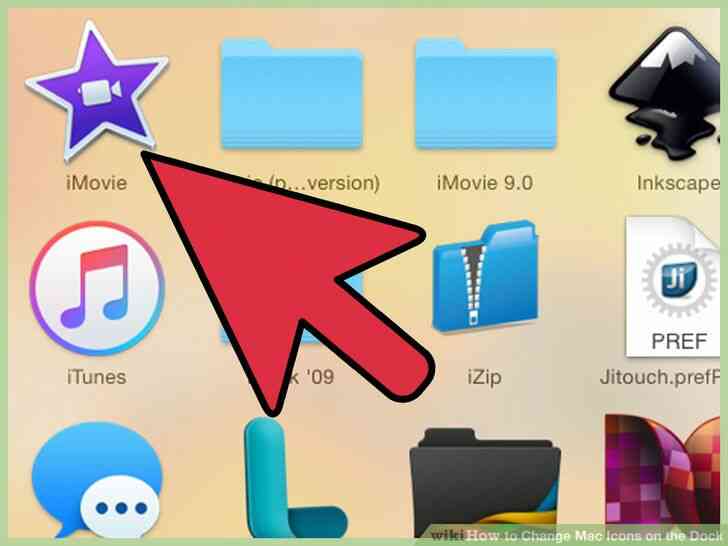
12
@@_
@@Clic en él de nuevo para ver la nueva imagen.
- Es posible que no aparezca en el primer tiempo, para seguir con dejar de fumar y volver a abrir el icono.
Como Cambiar la Mac de los Iconos en el Dock
Este articulo le enseñara como cambiar el viejo clasico de los iconos sentado en el muelle, ya sea en un tema nuevo o algo impresionante.
Medidas
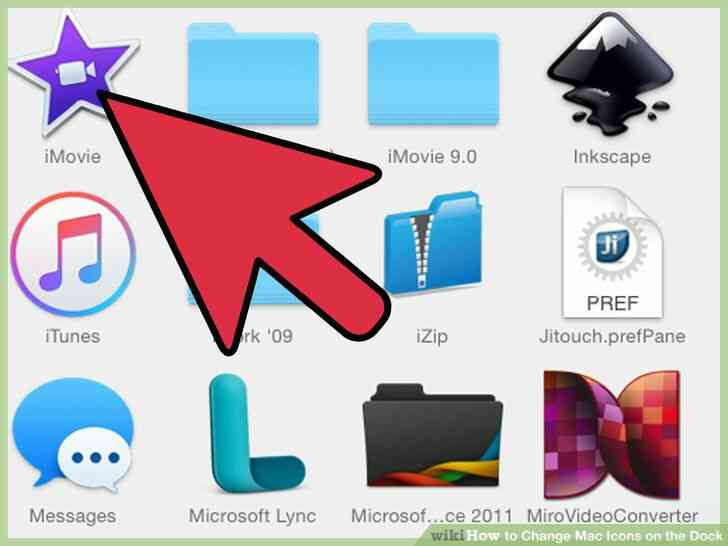
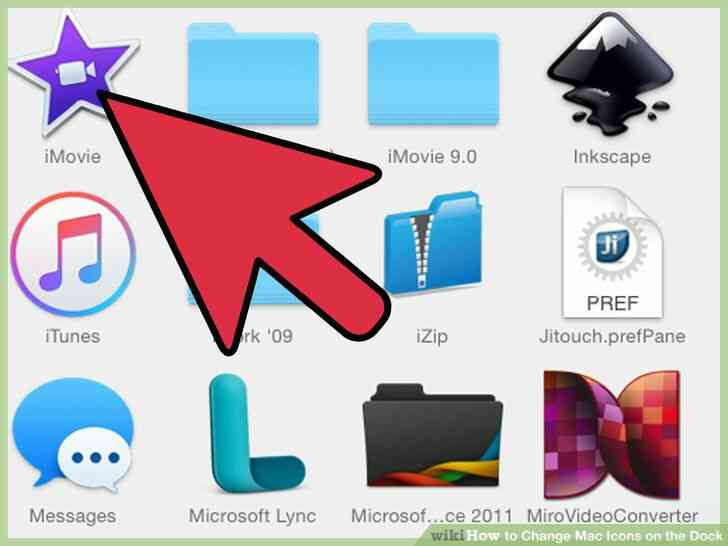
1
@@_
@@Asumir para los fines de este tutorial en el que usted esta tratando de encontrar un nuevo icono de la 'iMovie' icono.
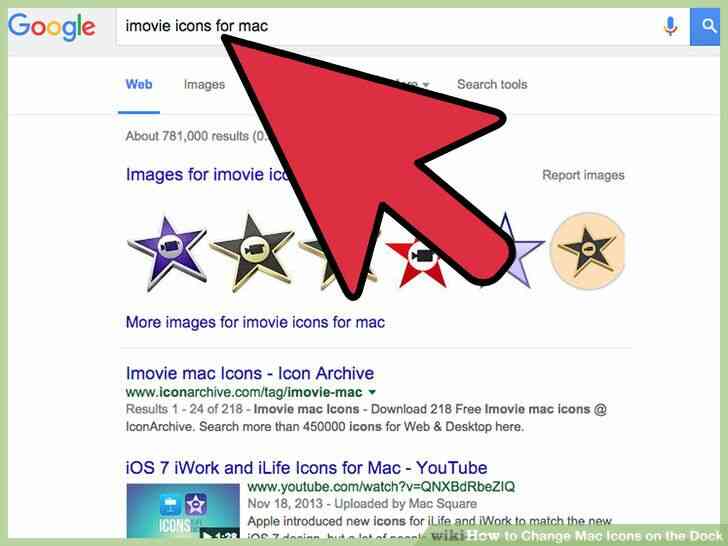
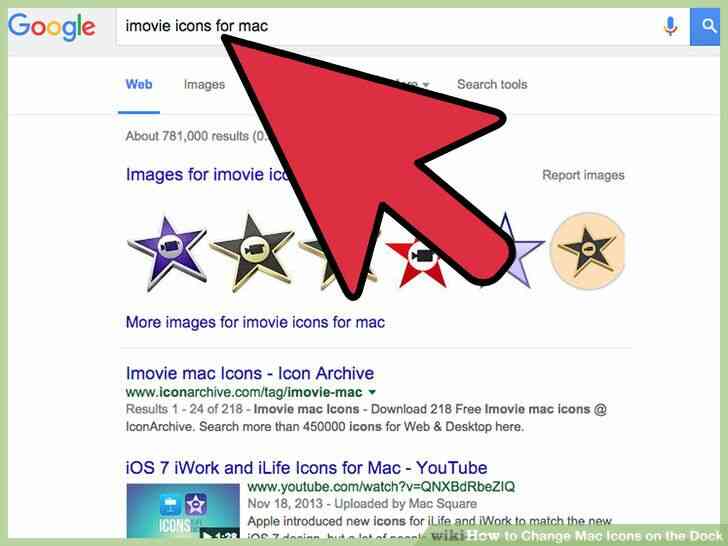
2
@@_
@@Ir a la barra de busqueda. El tipo de 'iMovie ' Iconos' (o cualquiera que sea el nombre del icono que desea cambiar es, como 'iPhoto Iconos', o 'Photo Booth iconos', y asi sucesivamente.
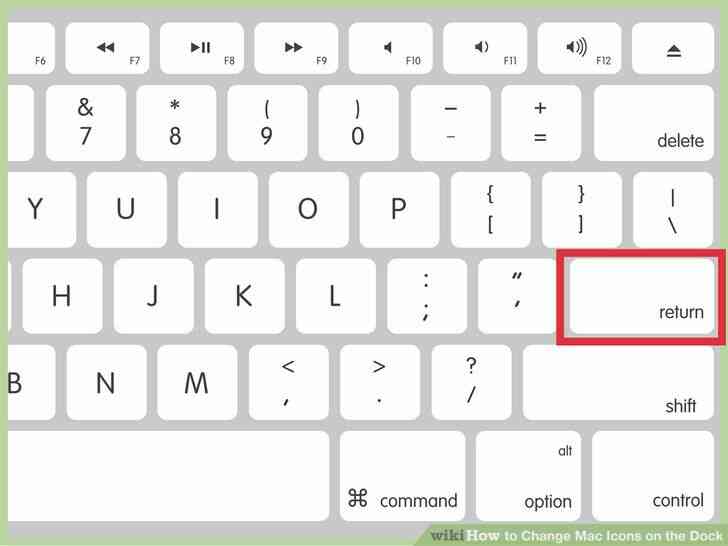
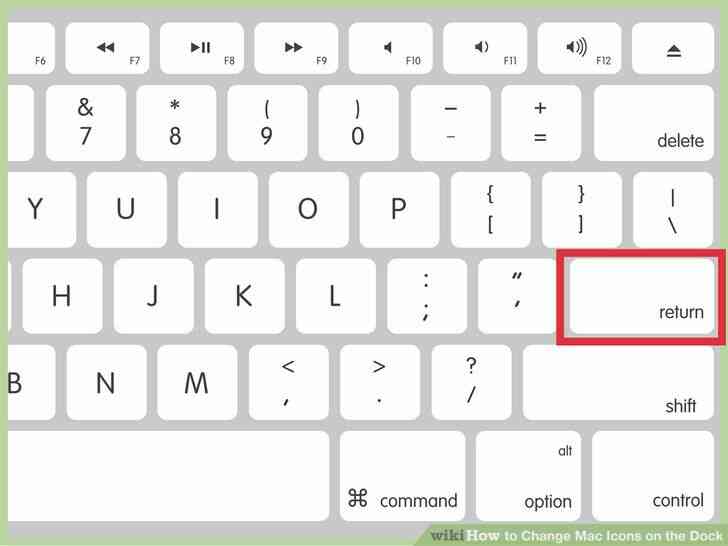
3
@@_
@@haga Clic en Entrar. Navegar a traves de todos en el icono opciones.
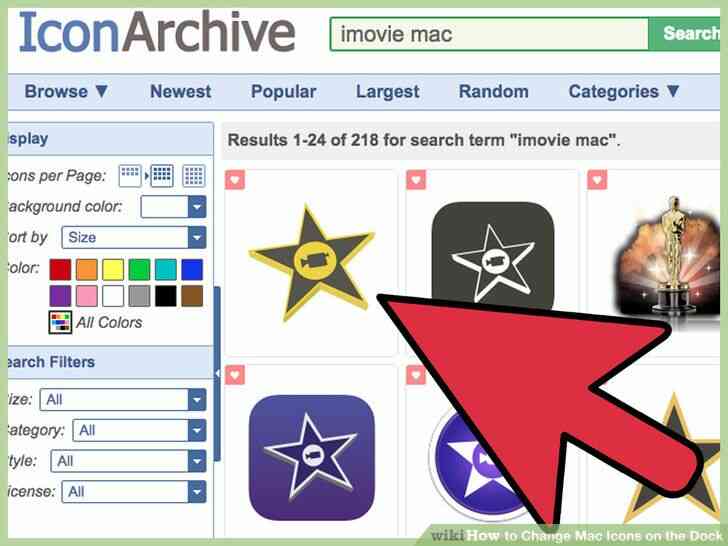
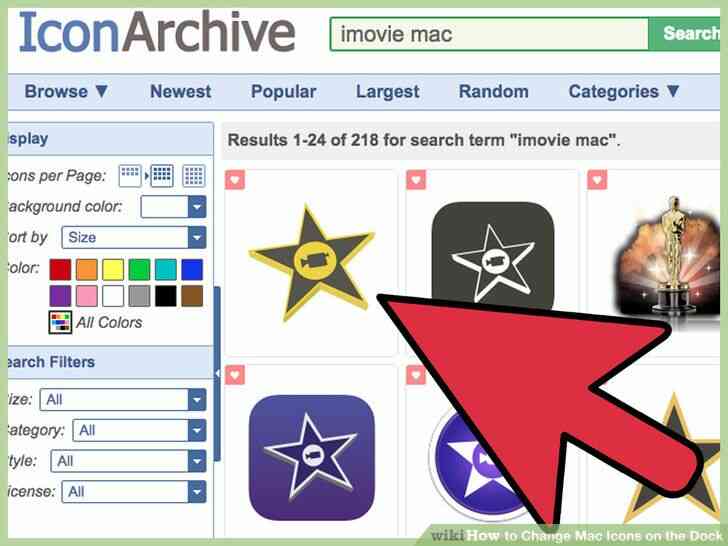
4
@@_
@@Arrastre el icono en su escritorio.


5
@@_
@@Clic en el escritorio de la foto del icono. Ir a la Instantanea 'Alfa' de la Herramienta. Esta herramienta le permite a su icono tiene un fondo solido, por lo que se puede flotar.
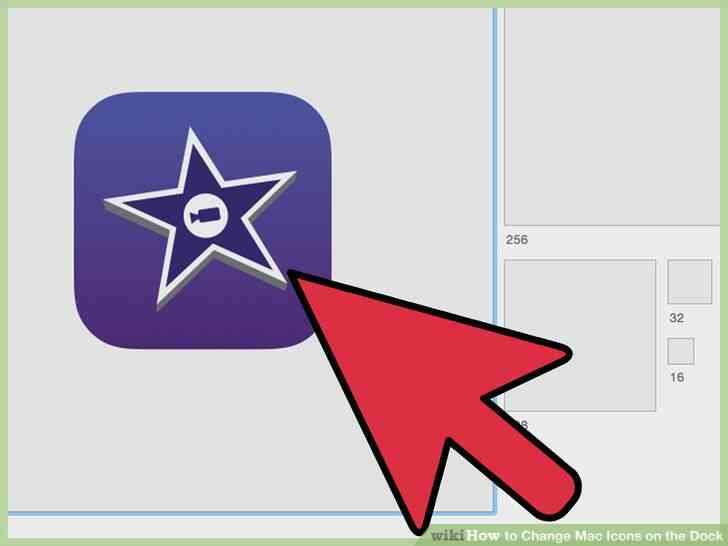
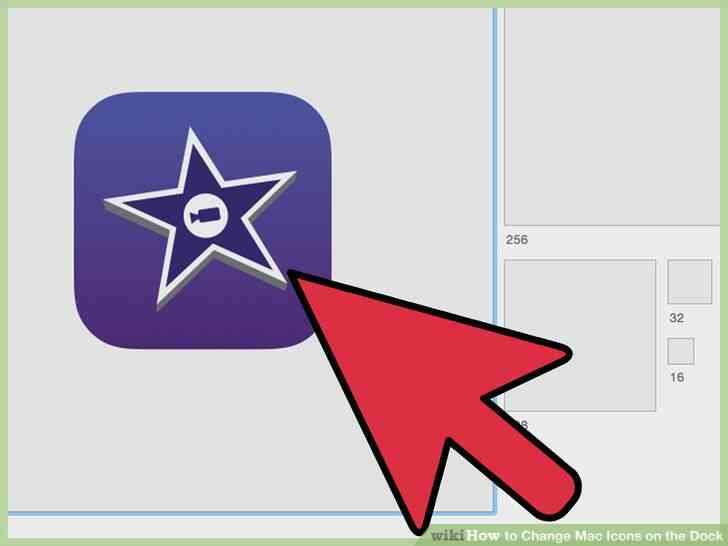
6
@@_
@@haga Clic en el fondo solido de el icono que desee. Una vez que usted tiene una superficie roja en la parte superior de la placa de fondo solido, haga clic en insertar y, a continuacion, en 'Convertir'.
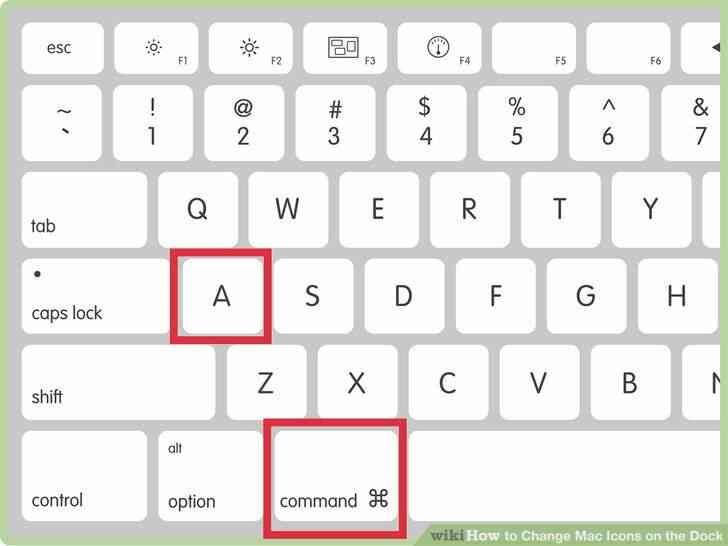
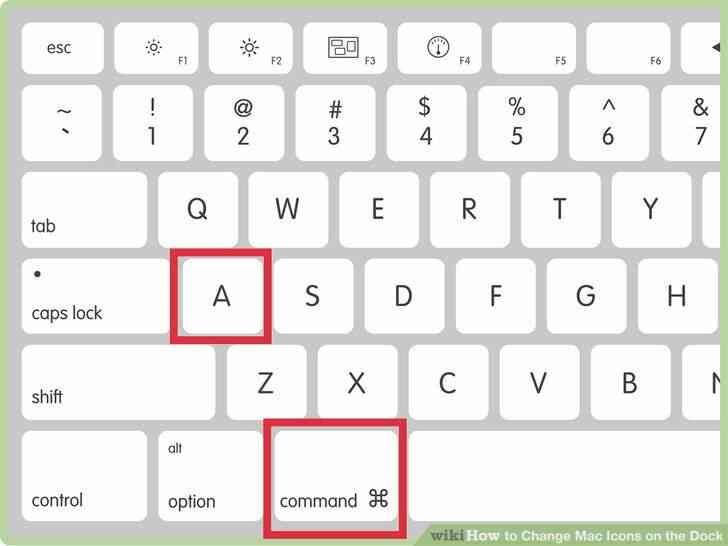
7
@@_
@@haga Clic en el Comando, A. Esto seleccionara todos los icono.
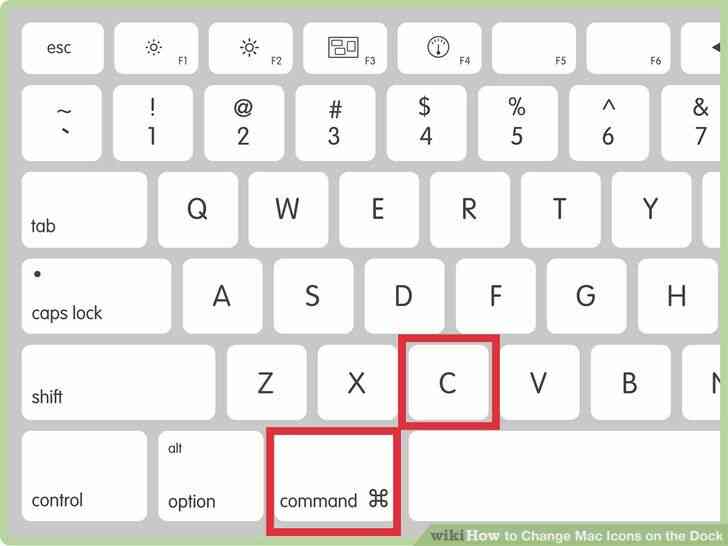
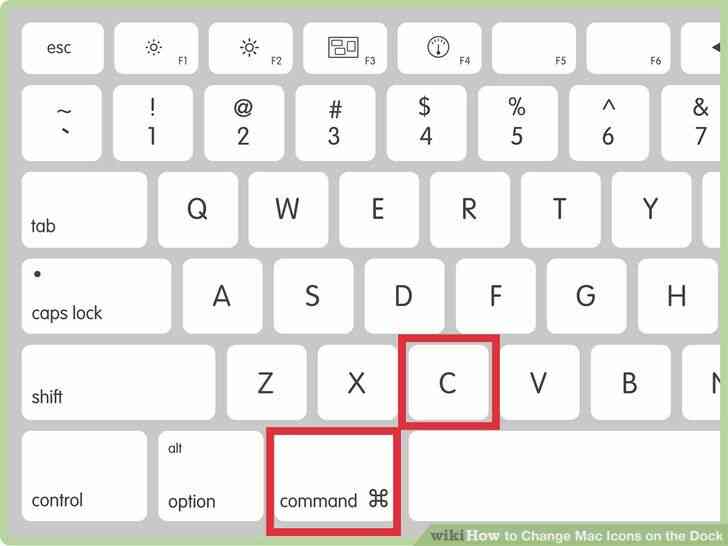
8
@@_
@@haga Clic en el Comando, C. Esto copiara la imagen.
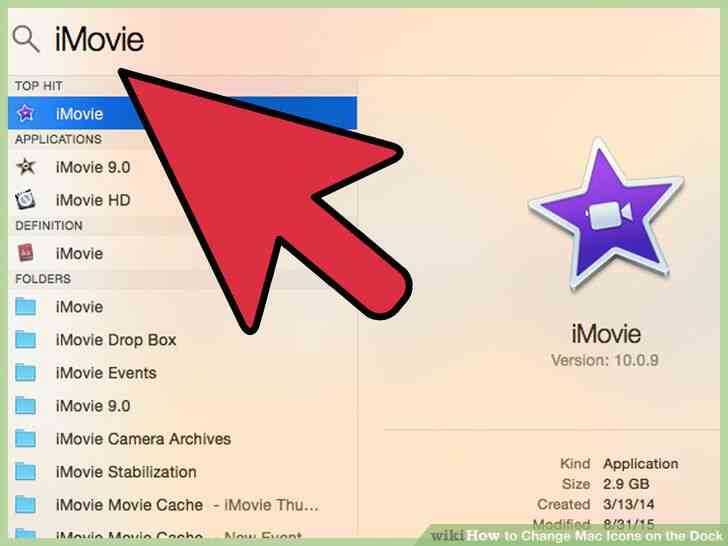
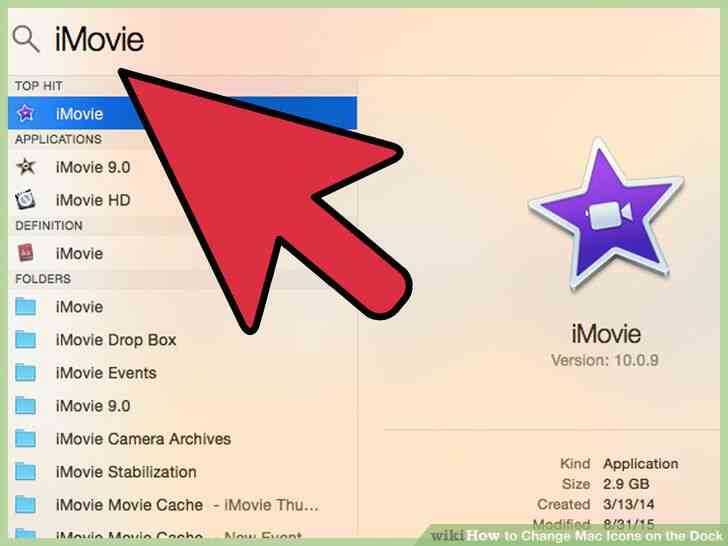
9
@@_
@@Ir al foco de la instalacion. Busqueda y escriba en el icono escribiendo en 'iMovie'. No haga clic en el.
- Mientras el raton se situa sobre el resaltado azul de la aplicacion, haga clic en el Comando, yo, que la enviara a la informacion sobre el icono.
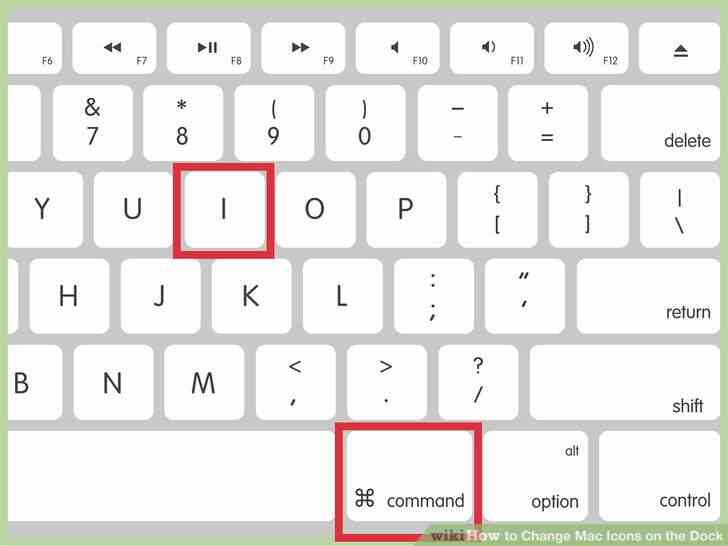
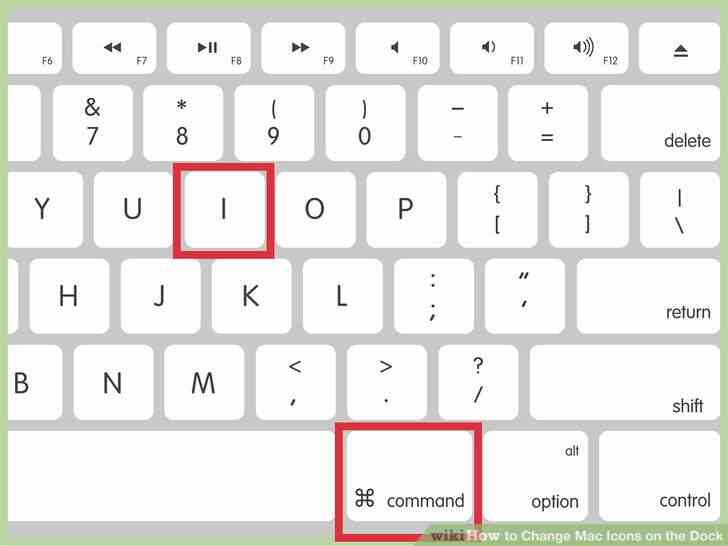
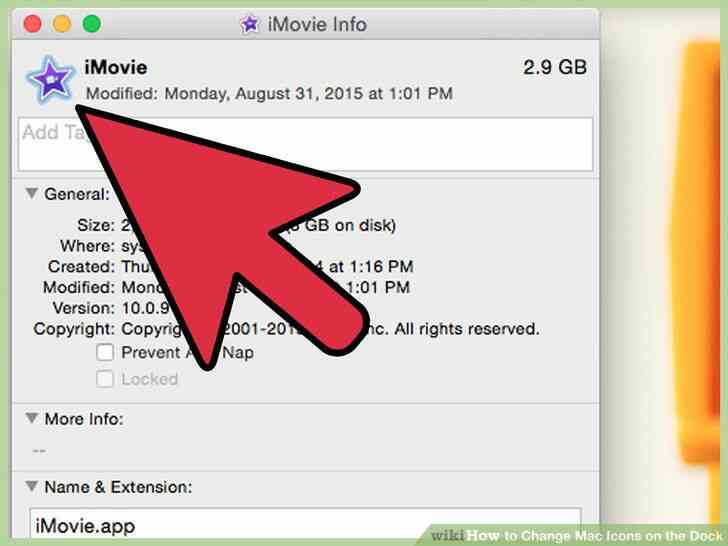
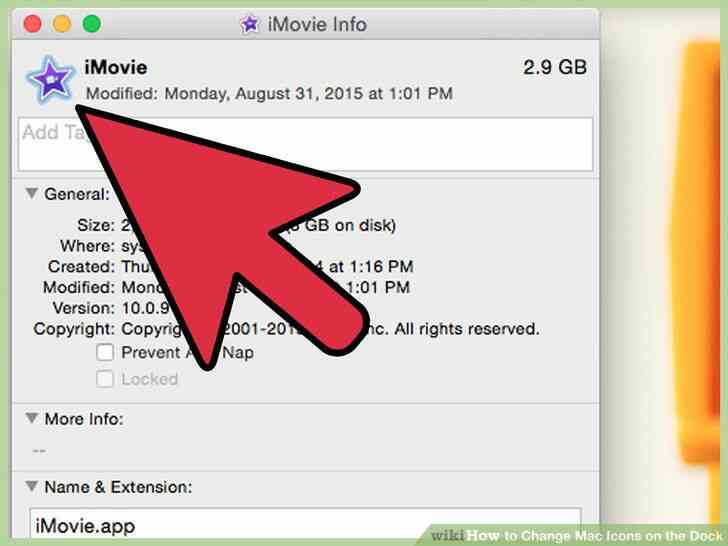
10
@@_
@@haga Clic en el icono de la imagen original. Pulse la tecla de Comando, V, que se va a pegar la nueva imagen.
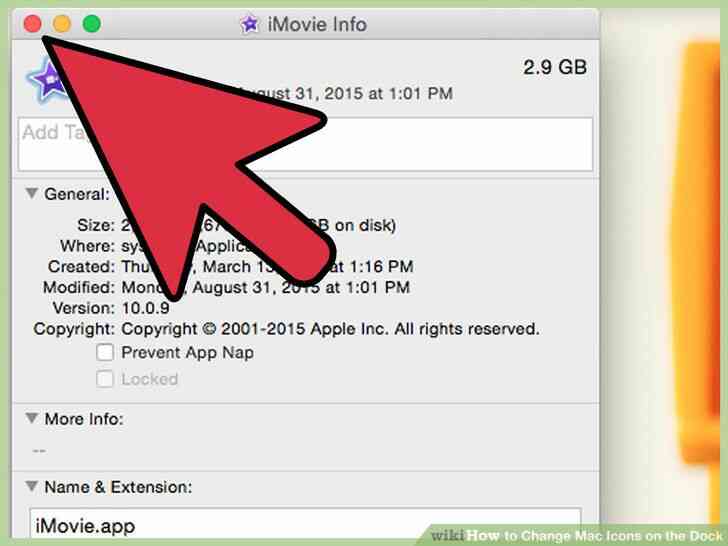
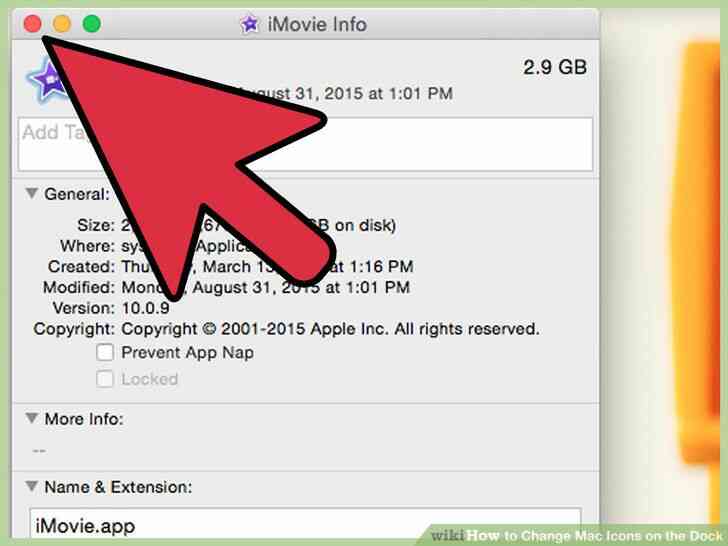
11
@@_
@@Salga de la aplicacion.
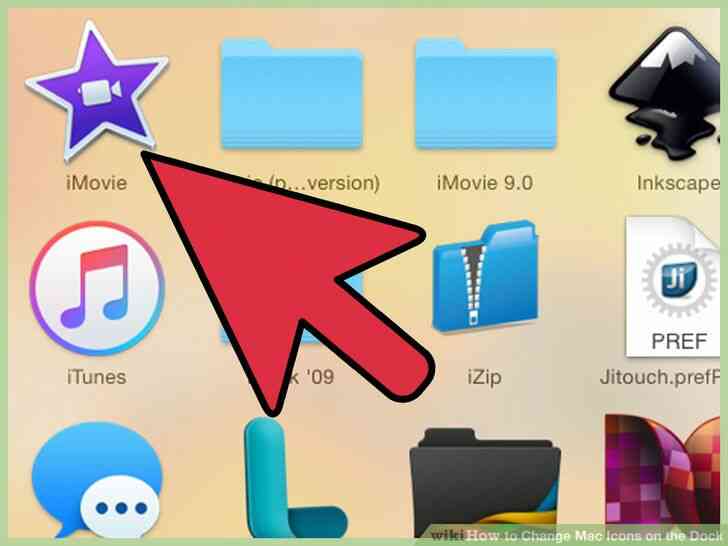
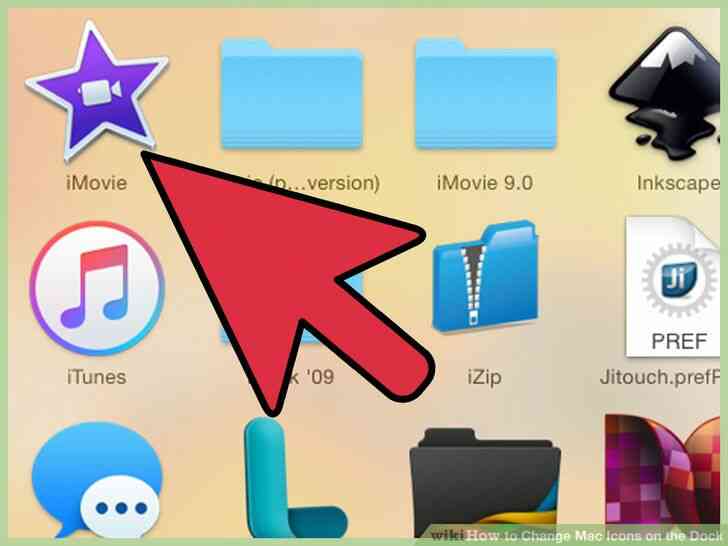
12
@@_
@@Clic en el de nuevo para ver la nueva imagen.
- Es posible que no aparezca en el primer tiempo, para seguir con dejar de fumar y volver a abrir el icono.
Cómo Cambiar la Mac de los Iconos en el Dock
By Consejos Y Trucos
Este artículo le enseñará cómo cambiar el viejo clásico de los iconos sentado en el muelle, ya sea en un tema nuevo o algo impresionante.